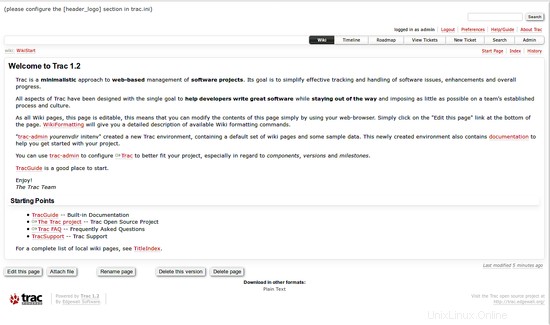Tracは、無料のオープンソースのWebベースのプロジェクト管理およびバグ追跡システムであり、開発者が邪魔にならないように優れたソフトウェアを作成するのに役立ちます。 TracをSubversionやGitなどのバージョン管理システムと簡単に統合できます。 Tracを使用すると、問題の説明とコミットメッセージでウィキマークアップを使用して、バグ、タスク、チェンジセット、ファイル、ウィキページ間のリンクとシームレスな参照を作成できます。
このチュートリアルでは、Ubuntu 18.04 LTS(Bionic Beaver)にTracをインストールする方法を学習します。
- Ubuntu18.04を実行しているサーバー。
- sudo権限を持つroot以外のユーザー。
まず、ApacheWebサーバーをシステムにインストールする必要があります。次のコマンドでApacheをインストールできます:
sudo apt-get install apache2 -y
Apacheがインストールされたら、Apacheサービスを開始し、次のコマンドを使用して起動時に開始できるようにします。
sudo systemctl start apache2
sudo systemctl enable apache2
Tracのインストールと構成
デフォルトでは、TracはUbuntu18.04リポジトリで利用できます。次のコマンドでTracをインストールできます:
sudo apt-get install trac libapache2-mod-wsgi -y
Tracをインストールしたら、次のコマンドでauth_digestモジュールを有効にします。
sudo a2enmod auth_digest
次に、TracのWebルートディレクトリを作成する必要があります。これを行うには、次のコマンドを実行します。
sudo mkdir /var/lib/trac
sudo mkdir -p /var/www/html/trac
sudo chown www-data:www-data /var/www/html/trac
次に、Tracのプロジェクトディレクトリを作成し、次のコマンドを使用して適切な権限を付与します。
sudo trac-admin /var/lib/trac/test initenv test sqlite:db/trac.db
出力:
Project environment for 'test' created. You may now configure the environment by editing the file: /var/lib/trac/test/conf/trac.ini If you'd like to take this new project environment for a test drive, try running the Trac standalone web server `tracd`: tracd --port 8000 /var/lib/trac/test Then point your browser to http://localhost:8000/test. There you can also browse the documentation for your installed version of Trac, including information on further setup (such as deploying Trac to a real web server). The latest documentation can also always be found on the project website: http://trac.edgewall.org/ Congratulations!)にも常にあります。
sudo trac-admin /var/lib/trac/test deploy /var/www/html/trac/test
sudo chown -R www-data:www-data /var/lib/trac/test
sudo chown -R www-data:www-data /var/www/html/trac/test
次に、次のコマンドを使用して、Tracのadminユーザーとhiroom2ユーザーを作成します。
sudo htdigest -c /var/lib/trac/test/.htdigest "test" admin
sudo htdigest /var/lib/trac/test/.htdigest "test" hiroom2
Trac用にApacheを構成する
次に、Trac用のApache仮想ホストディレクティブを作成する必要があります。これを行うには、次のコマンドを実行します。
sudo nano /etc/apache2/sites-available/trac.conf
次の行を追加します:
WSGIScriptAlias /trac/test /var/www/html/trac/test/cgi-bin/trac.wsgi <Location /trac/test> AuthType Digest AuthName "test" AuthUserFile /var/lib/trac/test/.htdigest Require valid-user </Location>
終了したら、ファイルを保存して閉じます。
最後に、Trac仮想ホストを有効にし、次のコマンドでApacheサービスを再起動します。
sudo a2ensite trac.conf
sudo systemctl restart apache2
AccessTracWebインターフェイス
これでTracがインストールおよび構成されたので、TracWebインターフェイスにアクセスします。
Webブラウザーを開き、URL http:// your-domain-name / trac / testを入力します 、次のページにリダイレクトされます:
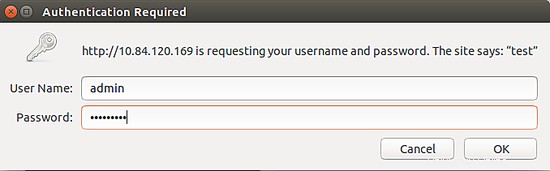
次に、管理者ユーザーの資格情報を入力して[ログイン]ボタンをクリックすると、次のページが表示されます。